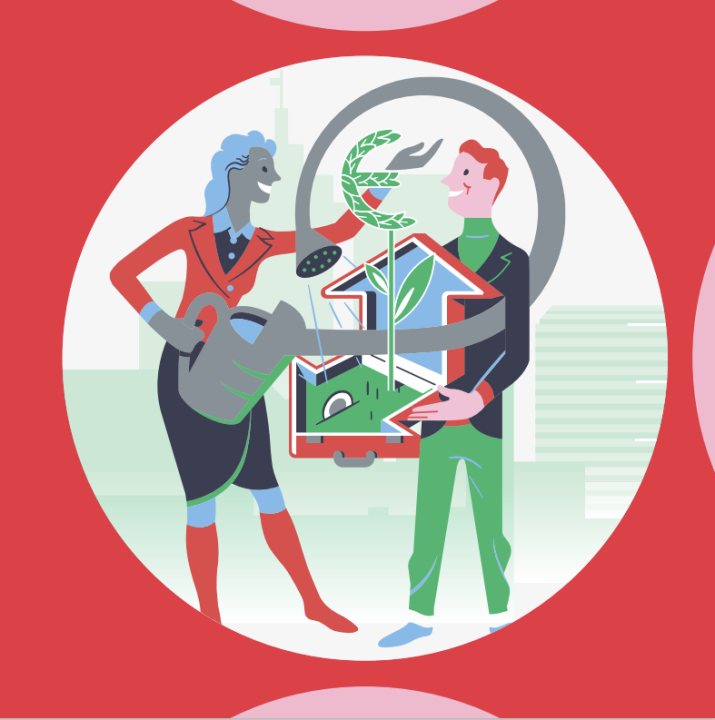Nieuwe updates van het leer- en examenplatform MyFebelfinAcademy
Geschreven door Febelfin Academy, 20/06/2019 • Algemeen
Het is onze continue ambitie om, samen met onze klanten, het leer- en examenplatform MyFebelfinAcademy verder te blijven optimaliseren. In het volgend artikel vindt u het overzicht van de allerlaatste functionaliteiten voor onze opleidingsverantwoordelijken en examinatoren. Deze zijn vanaf vandaag beschikbaar.
1/ 360° view van uw deelnemers
Een 360° overzicht van al uw deelnemers is via een nieuw icoon beschikbaar bij "Gebruikersbeheer". Dit wil zeggen dat u voor elk van de deelnemers voortaan de ingeplande opleidingen, examens, oefenresultaten, examenresultaten en certificaten in één oogopslag ziet.
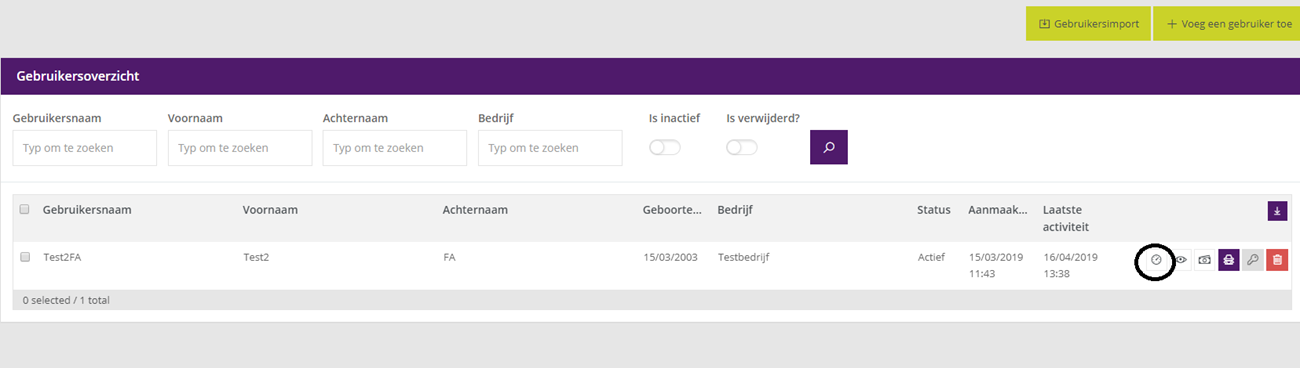
2/ Overzicht oefen- en examenresultaten
U kan nu de resultaten bekijken van alle oefen- en examenresultaten van uw deelnemers in één enkel overzicht voorzien van verschillende zoekfilters onder de nieuwe tab "Oefen- en examenresultaten".
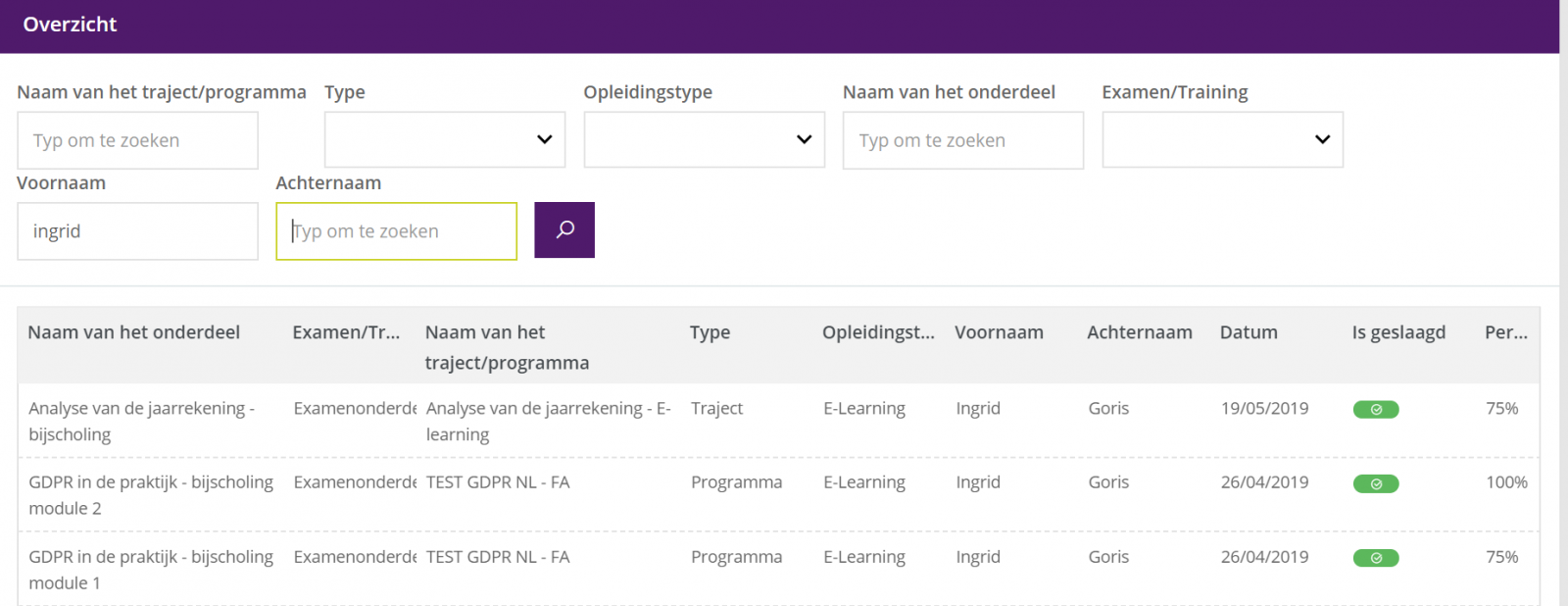
3/ Toevoegen en/of annuleren van examenmodule of examendatum bij een bestaande deelnemer die reeds in een programma is ingeschreven
U kan vanaf nu bij opleidingsaanbod voor reeds ingeschreven deelnemers hun toegang tot syllabus en oefenvragen en/of examendatum annuleren of toevoegen op moduleniveau van het examen.
Hoe gaat u concreet te werk?
U dient bij “Opleidingsaanbod” bij “Type” uw programma te kiezen. U klikt op de knop “deelnemers inschrijven”. Om het overzicht te krijgen van uw reeds ingeschreven deelnemers, klikt u op de knop “Deze stap overslaan”.
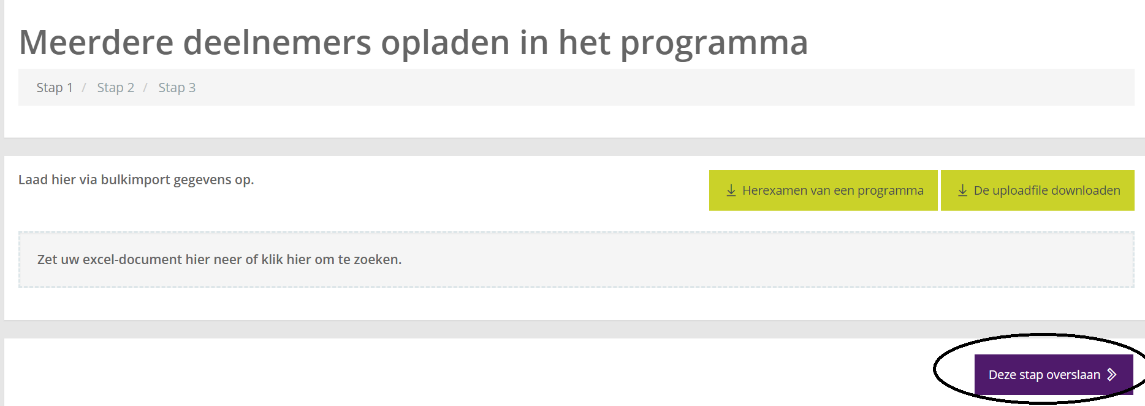
Dan komt u op onderstaand overzicht. U zoekt de deelnemer in kwestie door op het oogje te klikken en de mogelijkheid bestaat om op alfabetische volgorde te rangschikken door op de voornaam of achternaam in de hoofdbalk te klikken om een deelnemer sneller terug te vinden.
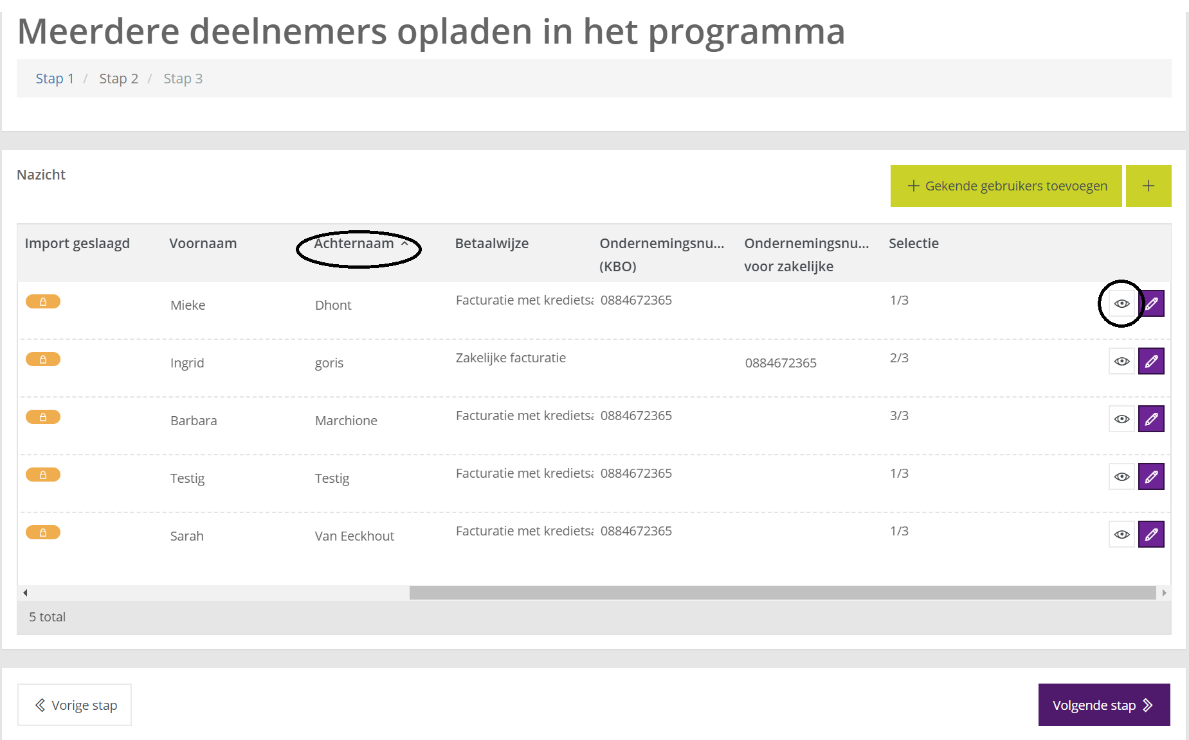
U ziet via de groene schuiver waarvoor de deelnemer is ingeschreven, nl. in onderstaand geval voor module 1 en 2 (toegang syllabus en oefenvragen). Voor module 1 werd reeds een examendatum gekozen.
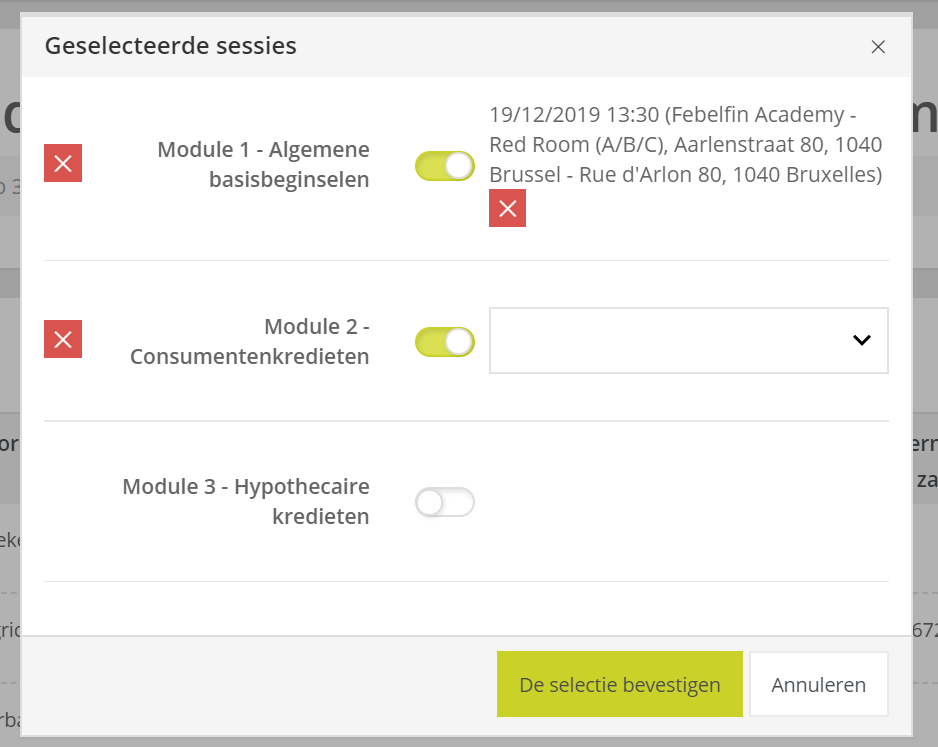
Door op het rode kruisje rechts te klikken verwijdert u de examendatum. Nadien bevestigt u uw selectie.
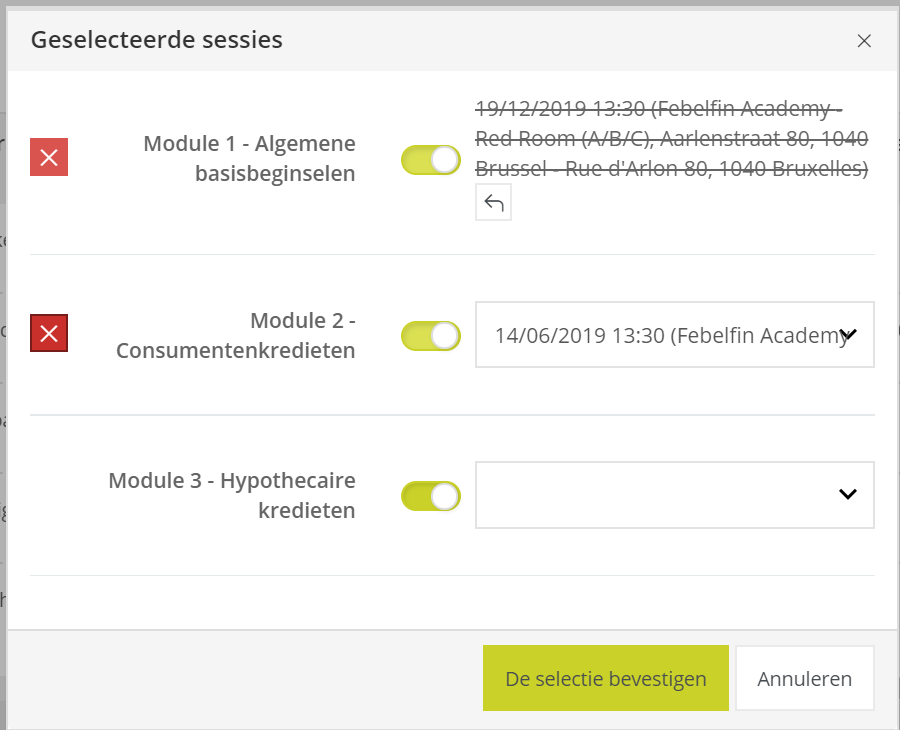
Door op het rode kruisje links te klikken verwijdert u de toegang tot de syllabus, oefenvragen en gekozen examendatum. Nadien bevestigt u uw selectie.
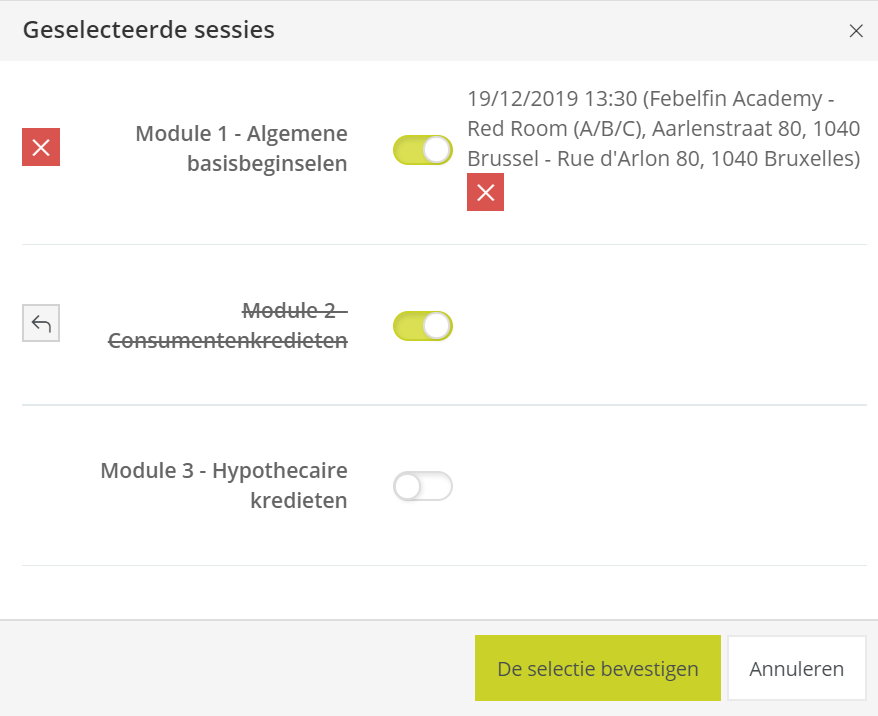
U kan een bijkomende module aanklikken met de groene schuiver om toegang te geven tot materiaal alsook een bijkomende examendatum selecteren door op het onderstaande pijltje te klikken waardoor alle beschikbare data in een scrollscherm tevoorschijn komen.
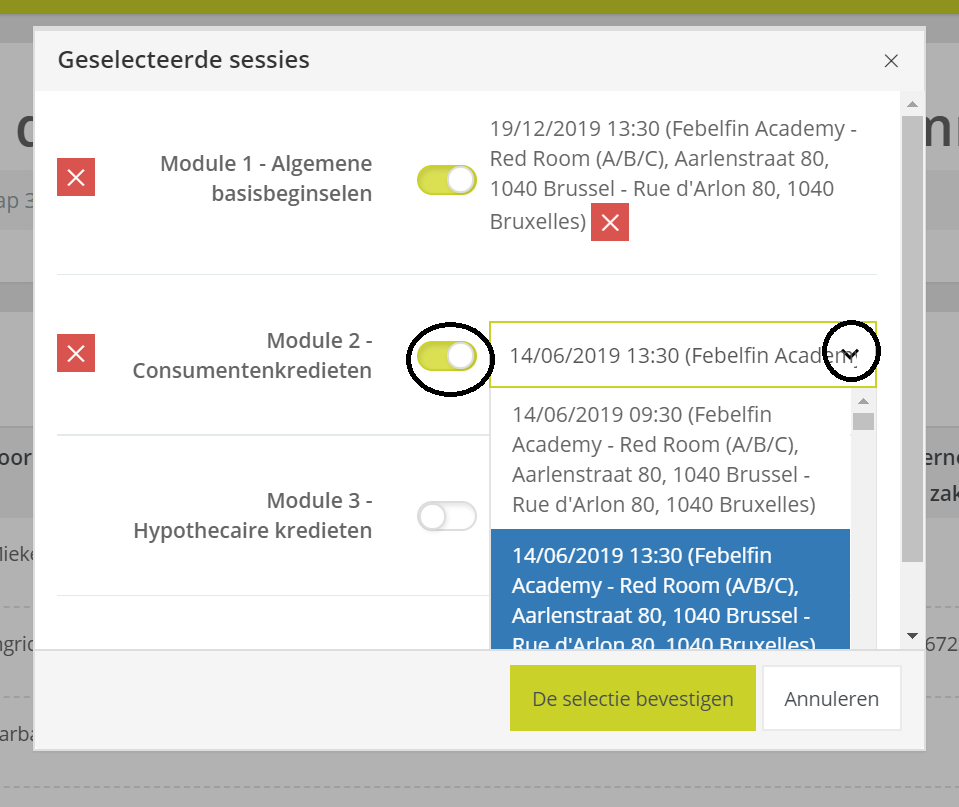
4/ U kan, als examinator, extra tijd toevoegen voor een open examensessie van 1 of meerdere deelnemers
In het geval van een eventueel opstartprobleem, kan u in uw rol als examinator beslissen één of meerdere deelnemers extra tijd te geven voor het uitvoeren van het examen; dit gebeurt via de button ‘Extra tijd’ in het overzichtsscherm van de examinator.
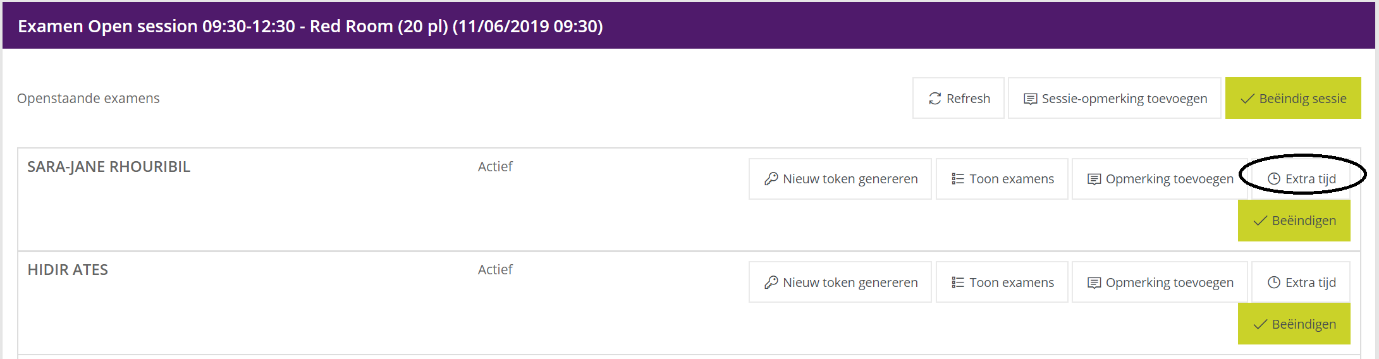
U hanteert hiervoor onderstaande pijltjes-button (tijd in minuten); na het ‘Opslaan’ wordt de ingestelde extra tijd bijgeteld bij de betrokken deelnemerssessie(s).
Let op: tijd toevoegen kan enkel indien de sessie nog niet werd beëindigd.
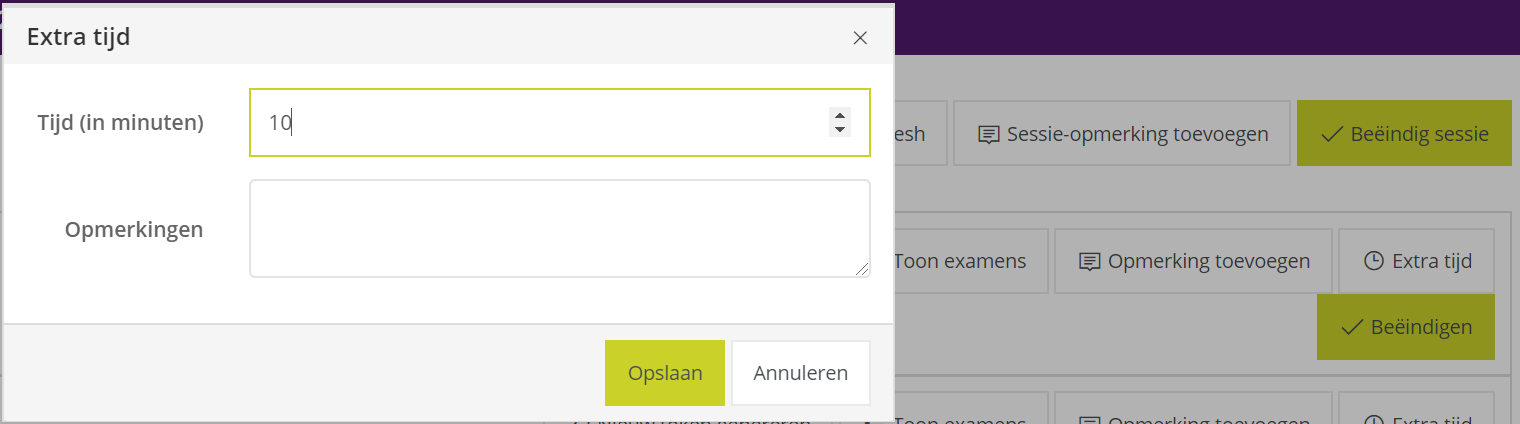
5/ Hoe meerders deelnemers opladen zonder dat deze upload foutmeldingen geeft?
Bij het toevoegen van meerdere deelnemers via "Gebruikersbeheer" of via een traject/programma in het "Opleidingsaanbod" dient u steeds een uniek emailadres te gebruiken per deelnemer.
Dit kan via het volgende scherm (inschrijvingen in bulk):
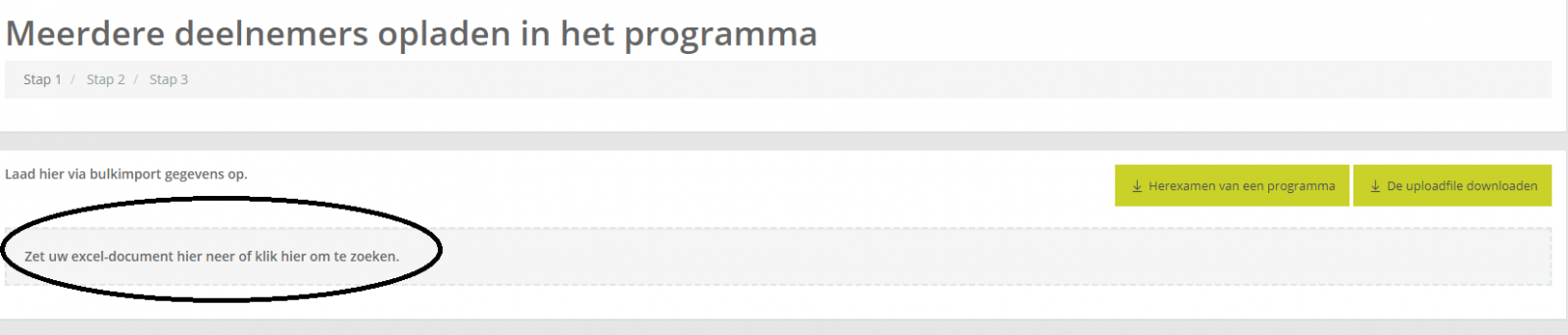
Of via dit scherm (individuele inschrijvingen):
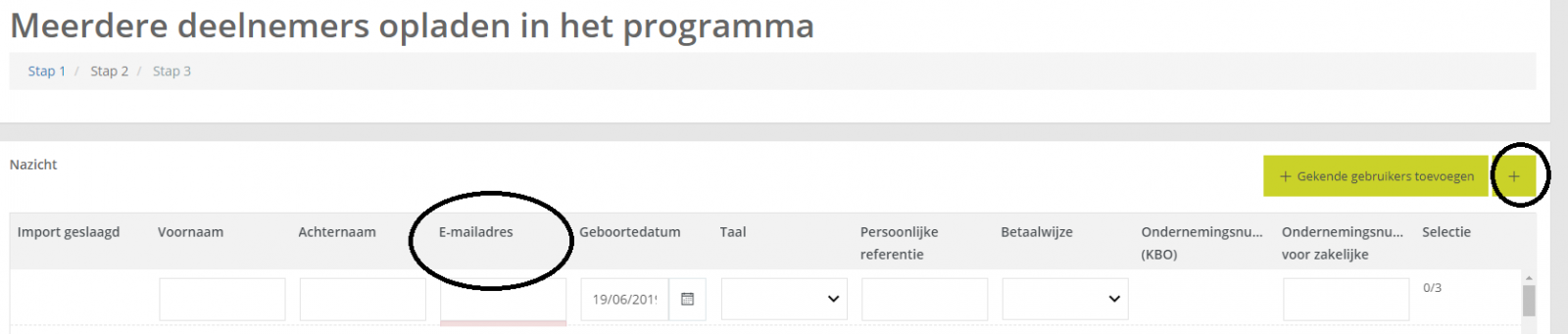
Indien u hetzelfde emailadres gebruikt voor meerdere deelnemers, zal de upload voor deze deelnemer(s) niet correct gebeuren en worden zij niet opgeslaan in het platform.
Hieronder ter illustratie tonen we u een voorbeeld van een Excel met aangeduid "NOK" en in het rood welke emailadressen niet aanvaard zullen worden in het platform en aangeduid met "OK" en in het groen wat eventueel juiste varianten kunnen zijn.
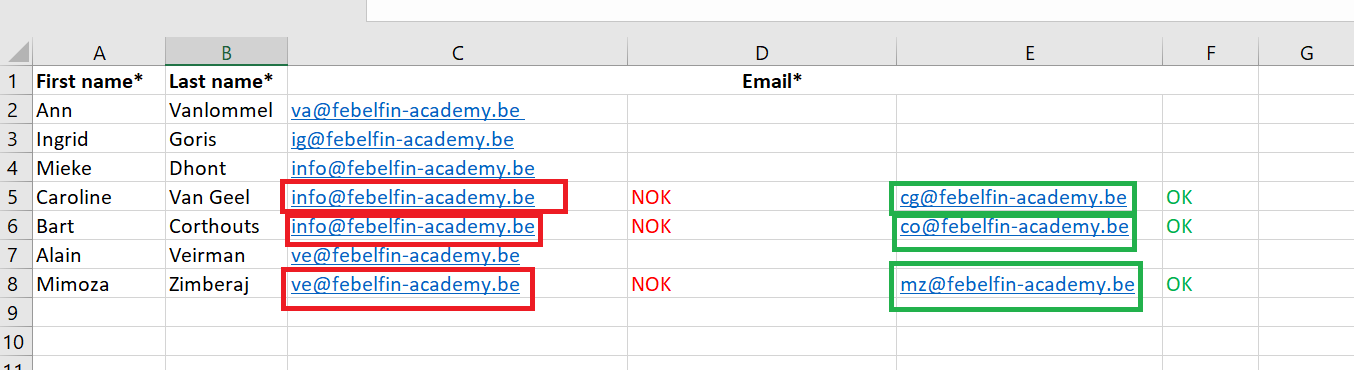
6/ Hoe kunnen uw deelnemers de taal van een examenmodule wijzigen voor de aanvang van het examen?
Bij aanvang van het examen, wanneer een deelnemer opmerkt bij het overzichtsscherm van het examen dat de titels van zijn examenmodules in een andere dan zijn taal staan, wil dit zeggen dat bij de inschrijving de verkeerde module-versie werd gekozen (in het voorbeeld onderaan: Franstalige deelnemer krijgt Nederlandstalige examenmodules te zien):
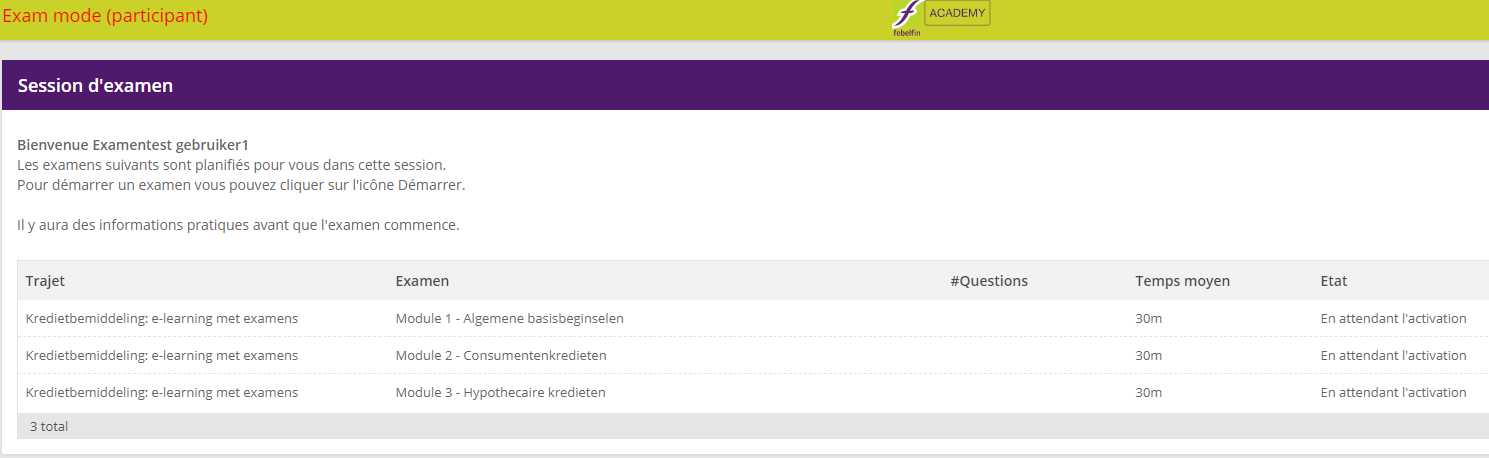
De deelnemer kan na het selecteren van de examenmodule de taal van het examen alsnog veranderen; dit gebeurt na selectie van de module, voor de start van de module.
Let op: eens op ‘Start’ geklikt kan de taal niet meer worden veranderd.
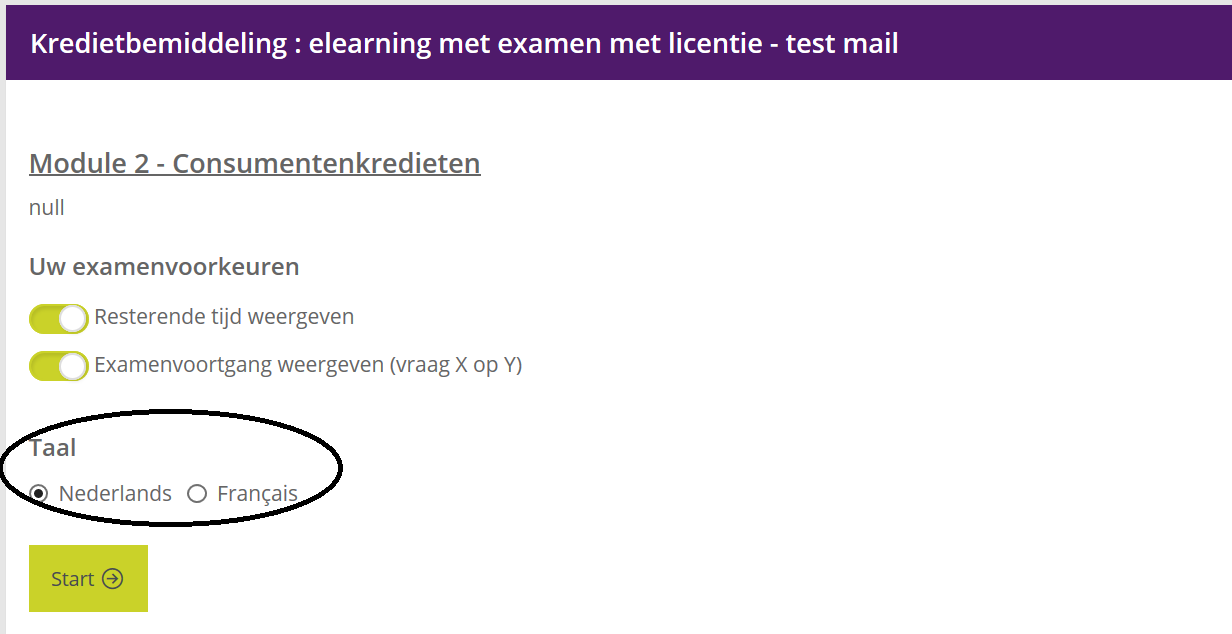
7/ Automatisch ophalen van het ondernemingsnummer van deelnemers bij inschrijvingen met zakelijke facturatie
U kan bij inschrijvingen voor een opleiding via traject of programma in dit volgend scherm meerdere gekende deelnemers opzoeken en dan éénzelfde facturatiemethode kiezen.
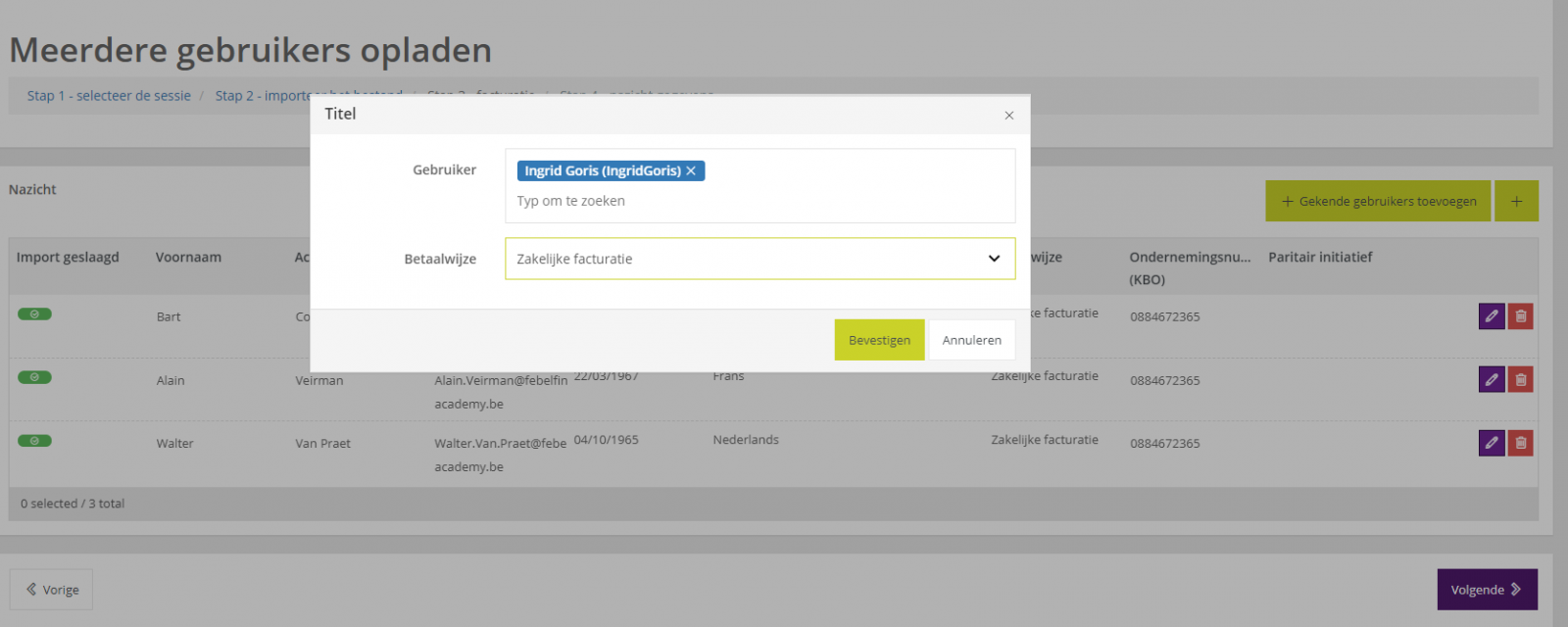
Wanneer u voor zakelijke facturatie kiest, wordt het ondernemingsnummer automatisch uit het profiel van de deelnemer gehaald. Dit geldt zowel voor inschrijvingen op trajecten als op programma’s.
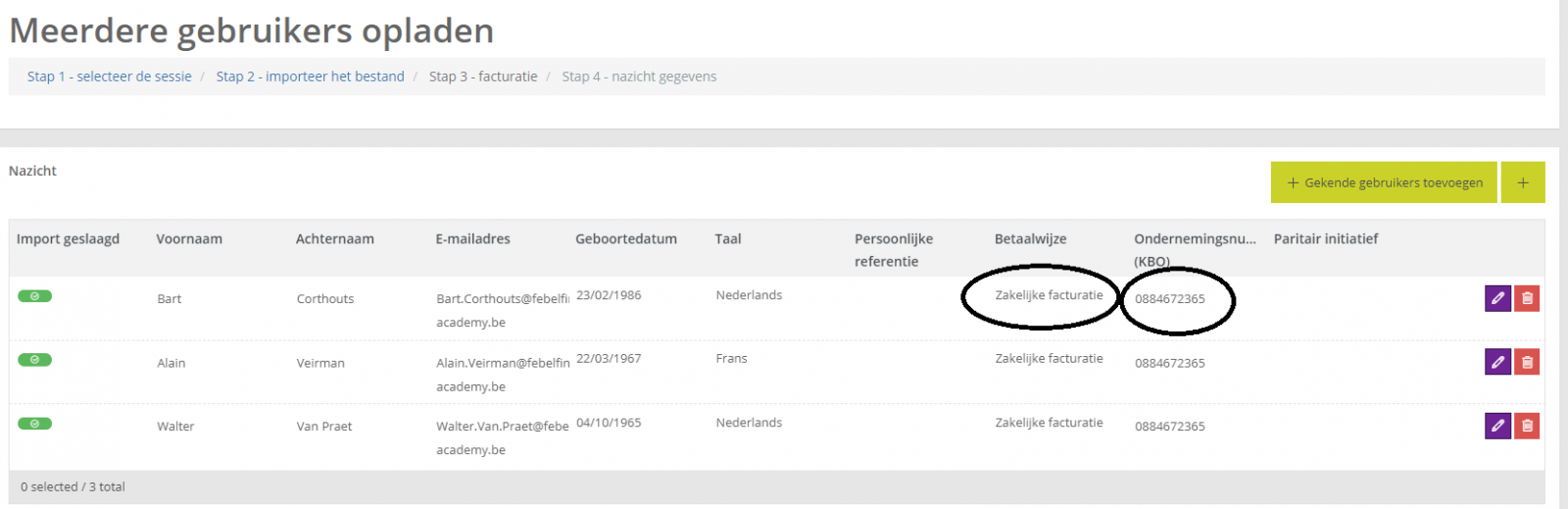
Meer info
Meer info kan u terugvinden in de FAQ op ons leerplatform.
Heeft u na het overlopen van de FAQ nog bijkomende vragen, gelieve contact op te nemen met info@febelfin-academy.be. We staan steeds tot uw beschikking voor bijkomende uitleg.